Kaip rodyti paslėptus failus ir aplankus „Windows 10“
Pagal numatytuosius nustatymus „Microsoft“ slepia svarbius dalykusprogramų failus ir aplankus „Windows“, kad vartotojai netyčia jų neištrintų. Bet jei esate patyręs technologijų srityje ir turite modifikuoti programų failus ar ieškote trikčių, kartais gali prireikti prieigos prie tam tikrų paslėptų elementų.
Tai jokiu būdu nėra nauja „Windows 10“ praktika. Tam tikri failai ir aplankai buvo paslėpti visose ankstesnėse „Windows“ versijose.
Rodyti paslėptus failus ir aplankus „Windows 10“
Paprasčiau patekti į failą ir aplankusŽinoma, kaip ir visuose „Windows“ dalykuose, yra keli būdai patekti į tam tikrą vietą. Bet čia aš jums parodysiu, kaip tai padaryti naudojant programą „Nustatymai“, kuri yra nauja valdymo pultas iš ankstesnių versijų.
Paleiskite programą „Nustatymai“ ir pradėkite ieškoti lauke rašyti: rodyti paslėptus failus ir aplankus. Iki to laiko, kai jūs pateksite į „Paslėptas“, turėtumėte pamatyti rezultatą.

Failų ir aplankų parinkčių dialogas, kurį matėte ankstesnėse „Windows“ versijose, atidaromas skirtuke Rodymas. Iš ten pasirinkite „Rodyti paslėptus failus, aplankus ir diskus“ ir spustelėkite Gerai.
Čia taip pat galite priversti pasirodyti paslėptus sistemos failus, tačiau, jei nepašalinate trikčių ar jums nereikia gilintis į „Windows 10“, aš rekomenduoju juos palikti paslėptus.
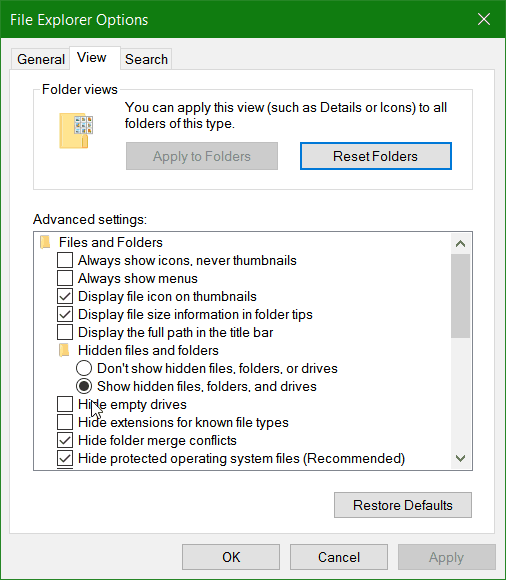
Čia yra „Windows 10“ jubiliejaus naujinimo (numatomo šią vasarą) „Nustatymų“ programa, kur aš nustatiau naują tamsos režimą.
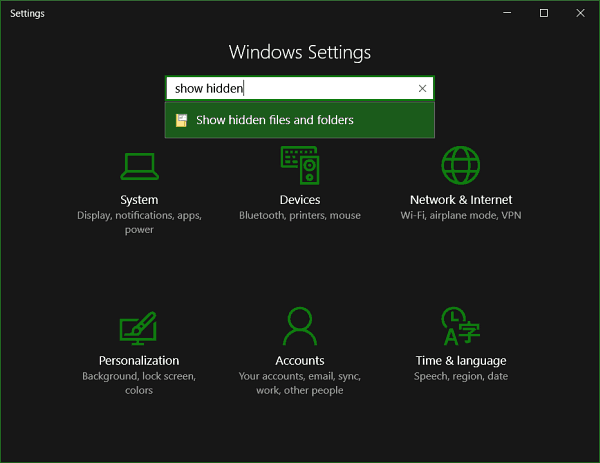
Jei atliksite aukščiau nurodytus veiksmus, paslėptus failusir aplankai visada bus rodomi. Tačiau, jei reikia, galite paslėpti juos tam tikrame kataloge naudodami „File Explorer“. Juostelėje pasirinkite skirtuką Žiūrėti ir patikrinkite Paslėpti daiktai skyriuje Rodyti / slėpti.
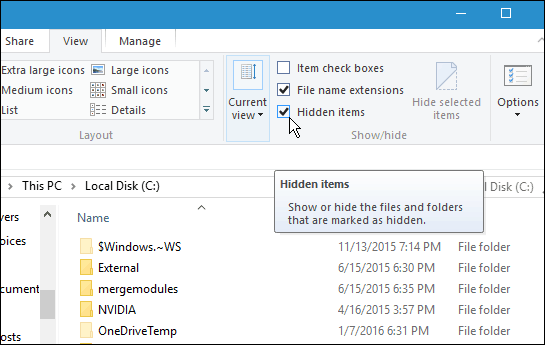
Tai yra geras patarimas žinoti, kada reikiapasiekite tuos paslėptus failus ir aplankus, kad galėtumėte ką nors padaryti. Pvz., Jei norite išsaugoti „Windows 10 Spotlight“ užrakinimo ekrano paveikslėlius, turite pasiekti paslėptus aplankus.
Norėdami daugiau sužinoti apie failų ir aplankų naudojimą sistemoje „Windows 10“, perskaitykite mūsų straipsnį apie failų ir aplankų tvarkymą naudojant „Windows 10“ naudodami „File Explorer“.










Palikite komentarą